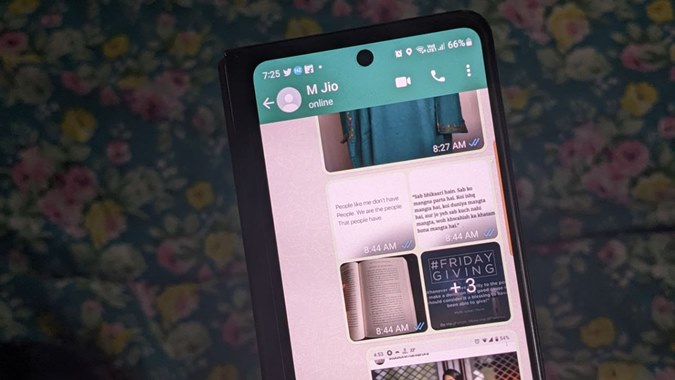Содержание
Вы получили много фотографий и видео от друга в WhatsApp? И теперь вы задаетесь вопросом, как сохранить их на свой смартфон. К счастью, сохранить несколько медиафайлов, таких как фотографии и видео, из WhatsApp довольно легко. Хотя у вас есть возможность загружать несколько фотографий в веб-версию WhatsApp и на iPhone, вам необходимо включить автоматическую загрузку на Android. Не волнуйся. Мы подробно рассмотрели этапы. Давайте проверим различные способы загрузки нескольких фотографий и видео из WhatsApp на ПК, iPhone и Android.
Как загрузить несколько фотографий и видео из WhatsApp Web на ПК
Существует три способа загрузить более одной фотографии или видео из WhatsApp на компьютер.
Метод 1: использование функции выбора сообщений
1. Запустите приложение WhatsApp или веб-сайт WhatsApp на своем компьютере.
2. Откройте чат, откуда вы хотите загрузить несколько фотографий или видео.
3. Нажмите на значок с тремя точками в правом верхнем углу и выберите в меню пункт Выбрать сообщения.
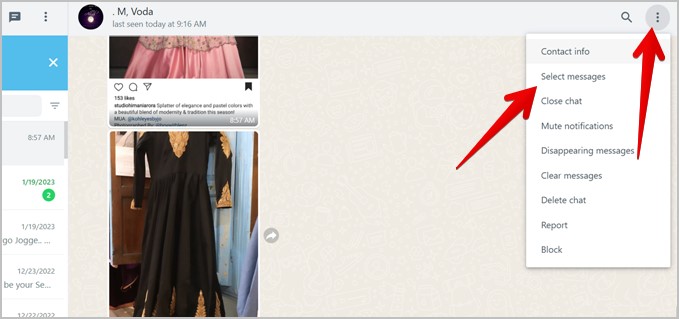
4. Поля выбора будут отображаться рядом со всеми сообщениями. Нажмите на поля выбора рядом с фотографиями или видео, которые вы хотите загрузить. Затем нажмите значок Загрузить внизу.
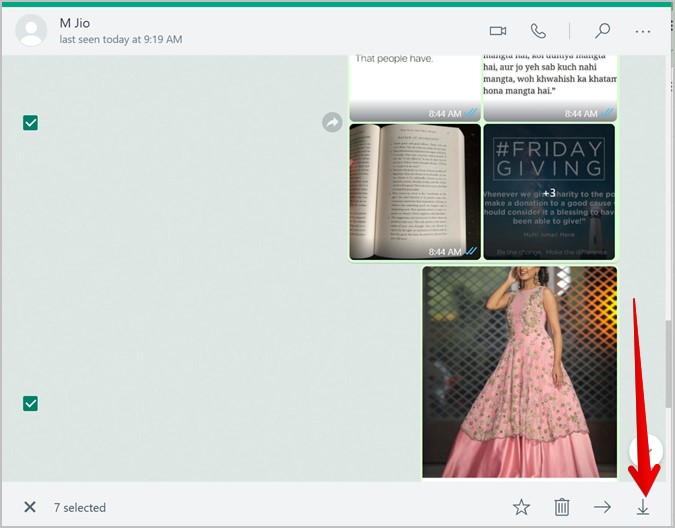
5. Откроется диалоговое окно «Сохранить как». Нажмите Сохранить, чтобы загрузить выбранные файлы на свой компьютер. Обратите внимание, что файлы будут загружены в ZIP-папку, которую вам необходимо распаковать, чтобы просмотреть загруженные фотографии и видео.
Совет. Изучите значение различных значков, которые появляются в WhatsApp .
Метод 2: использование раздела мультимедиа
1. Запустите веб-сайт или приложение WhatsApp на своем компьютере.
2. Откройте чат, в котором вы хотите сохранить несколько фотографий или видео.
3. Нажмите на название контакта или группы вверху.
4. Откроется правая боковая панель. Нажмите Медиа, ссылки и документы.
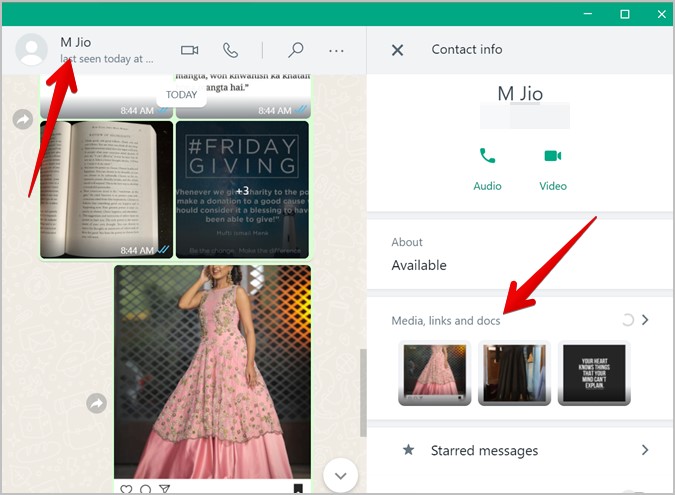
5. Наведите указатель мыши на любую фотографию или видео, и вы увидите поле выбора. Нажмите на поле выбора, чтобы выбрать первую фотографию. Затем нажмите на другие фотографии или видео, которые вы хотите выбрать.
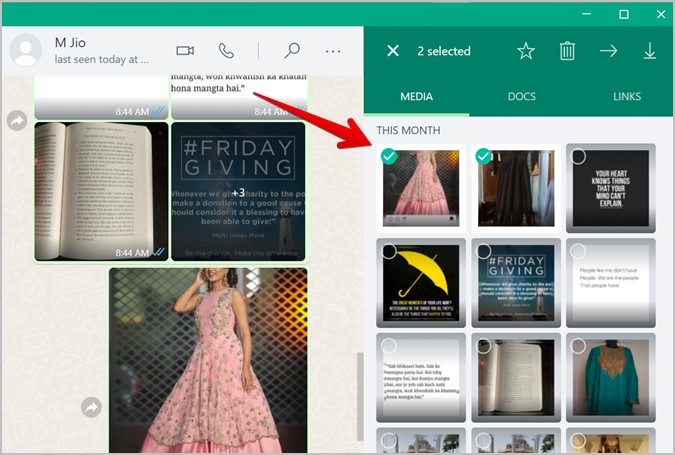
6. Выбрав все нужные фотографии, нажмите значок Загрузить вверху.
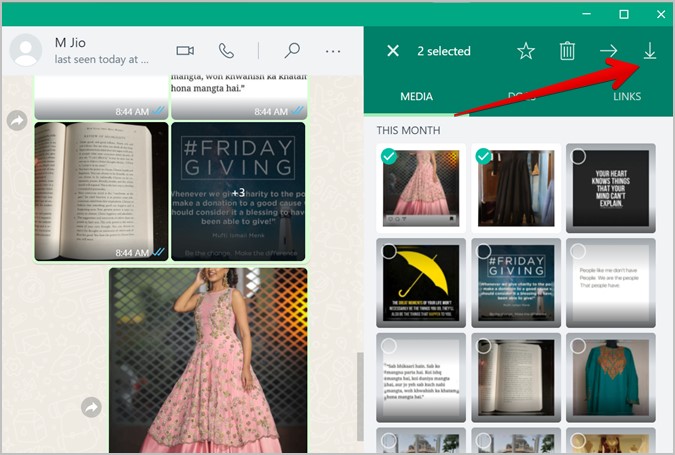
7. В этом методе также появится диалоговое окно «Сохранить как». Нажмите кнопку Сохранить, чтобы загрузить ZIP-файл с фотографиями и видео.
Способ 3: использование расширения Image Downloader (WhatsApp Web)
Если вы хотите загрузить все фотографии и видео из определенного чата, их выбор вышеуказанными методами может оказаться трудоемкой задачей. Вы можете воспользоваться расширением Chrome для загрузки изображений, известным как Imageye. Давайте проверим шаги подробно.
Примечание. Этот метод работает только в веб-версии WhatsApp.
1. Установите Расширение Imageye в Chrome на свой компьютер. Вы также можете использовать Расширение для загрузки изображений.
2. Прежде чем мы будем использовать расширение, вам необходимо изменить настройки Chrome, иначе вы увидите множество всплывающих окон. Откройте Настройки Chrome >Загрузки. Отключите переключатель рядом с элементом Спрашивать, где сохранять каждый файл перед загрузкой.
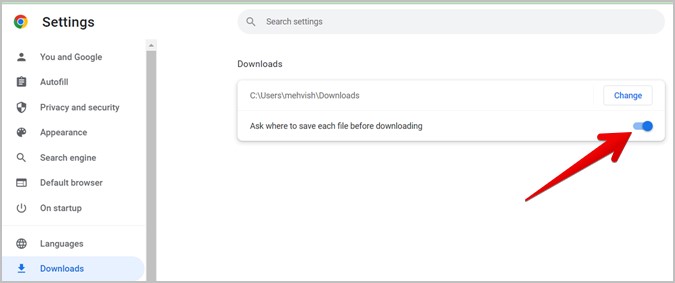
3. Запустите WhatsApp Web на своем компьютере и откройте чат.
4. Нажмите на любую фотографию или видео, чтобы открыть средство просмотра мультимедиа и пролистать фотографии. Этот шаг очень важен, поскольку он синхронизирует фотографии с вашего телефона, что необходимо расширению для загрузки фотографий.
5. Теперь нажмите расширение Imageye на панели инструментов Chrome.
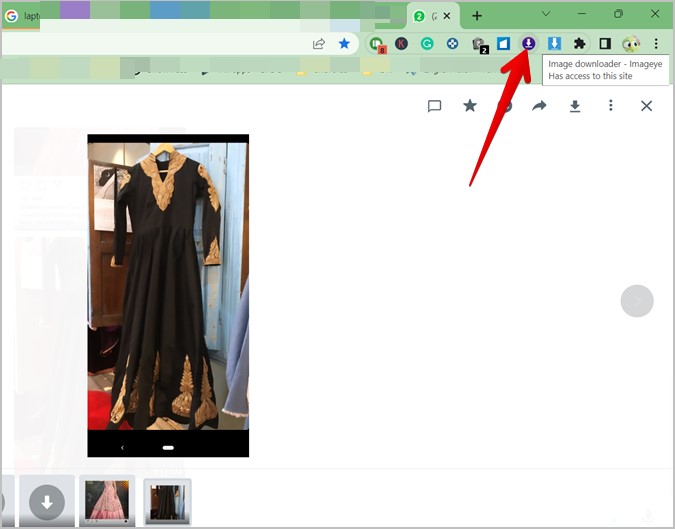
6. Все синхронизированные фотографии и видео в чате будут отображаться в расширении. Вы можете либо вручную выбрать изображения или видео, которые хотите загрузить, щелкнув поля выбора, либо нажать кнопку «Выбрать все», чтобы выбрать все файлы. Вы даже можете настроить выделение с помощью инструментов вверху, таких как размер, тип, макет и т. д.
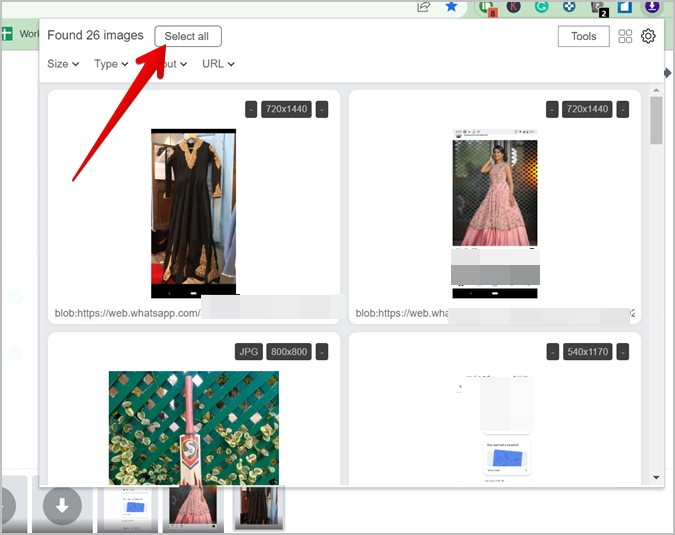
7. Наконец, нажмите Загрузить X изображений, чтобы загрузить несколько фотографий и видео из Интернета WhatsApp.
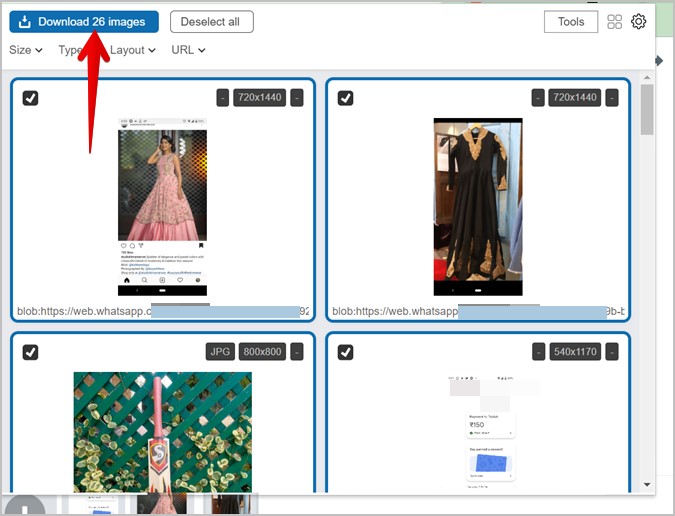
Совет. Ознакомьтесь с другими лучшие расширения для загрузки изображений для Chrome .
Как загрузить несколько фотографий и видео из WhatsApp на iPhone
В отличие от ПК, фотографии и видео автоматически загружаются и сохраняются на ваш компьютер, если включены определенные настройки.
1. Запустите WhatsApp на своем iPhone.
2. Откройте чат с фотографиями и видео, которые вы хотите скачать.
3. Если вы видите значок Загрузить на фотографии или видео, нажмите на него, чтобы загрузить. Аналогично проделайте то же самое с другими фотографиями и видео, которые вы хотите загрузить. Однако если вы откроете приложение «Фото» на этом этапе, вы не увидите загруженные фотографии.
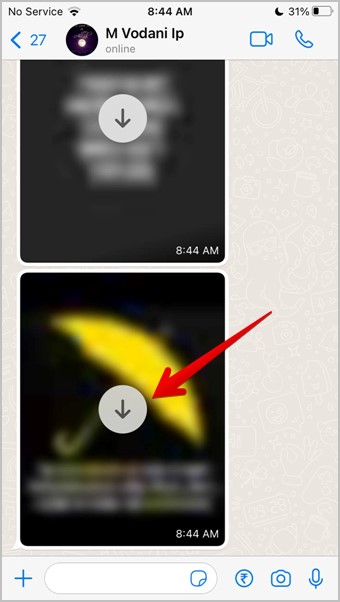
4. Чтобы сохранить несколько фотографий на телефон, нажмите на имя контакта или группы в верхней части чата WhatsApp.
5. Перейдите в раздел Медиа, ссылки и документы.
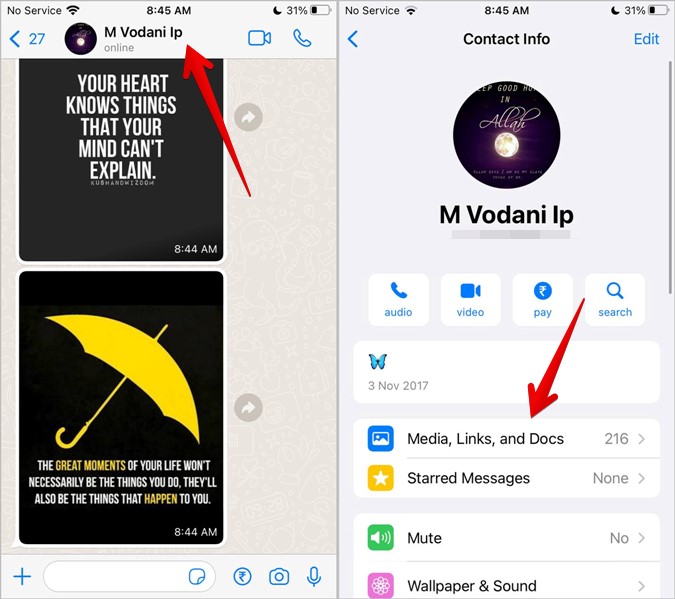
6. Нажмите кнопку Выбрать, чтобы включить множественный выбор. Затем нажмите на фотографии и видео, чтобы выбрать их.
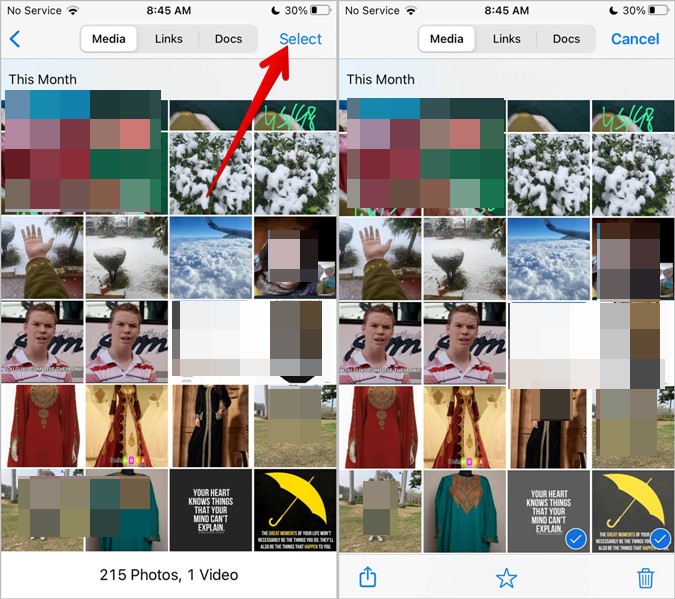
7. После выбора нажмите значок Поделиться и выберите Сохранить X изображений на листе общего доступа.
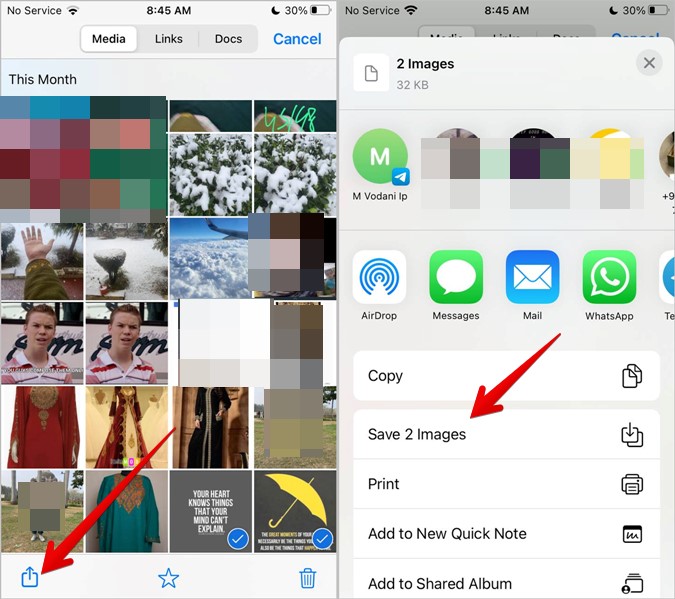
8. Лучший подход — включить функцию «Сохранить в фотопленке». При этом загруженные фотографии и видео автоматически сохранятся в приложении «Фото». Откройте Настройки WhatsApp >Чаты. Включите переключатель рядом с элементом Сохранить в фотопленке.
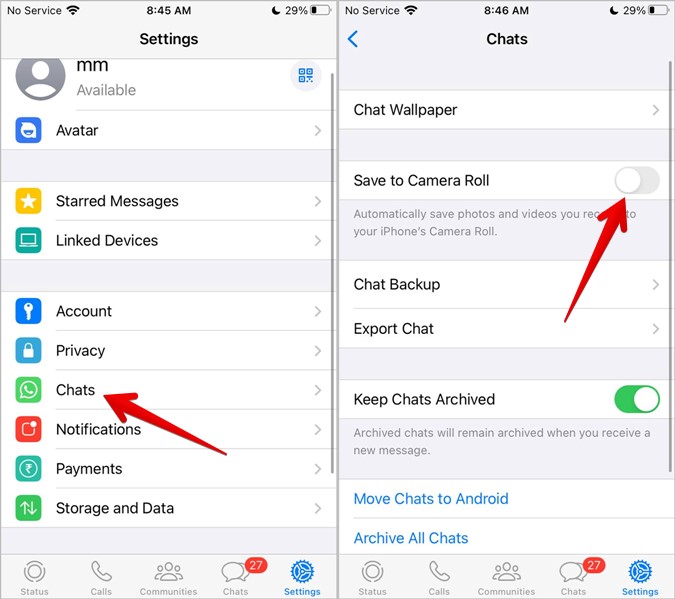
Кроме того, если на вашем iPhone достаточно места, вы можете включить автоматическую загрузку фотографий и видео. Таким образом, вам не нужно сохранять несколько изображений вручную. Откройте Настройки WhatsApp >Память и данные. Нажмите Фотографии в разделе «Автозагрузка мультимедиа» и выберите Wi-Fi. Вы также можете выбрать Wi-Fi и сотовую связь, если у вас неограниченный объем сотовой связи.

Совет. Узнайте, как удалить отправленные изображения WhatsApp сэкономить место на телефоне.
Как загрузить несколько фотографий и видео из WhatsApp на Android
На Android вы не можете вручную сохранить несколько фотографий и видео из WhatsApp в галерее. Вам необходимо включить функцию «Сохранить в галерее», чтобы автоматически отображать загруженные медиафайлы в галерее. Для этого выполните следующие действия:
1. Откройте WhatsApp на своем телефоне.
2. Нажмите на трехточечный значок вверху и перейдите в Настройки.
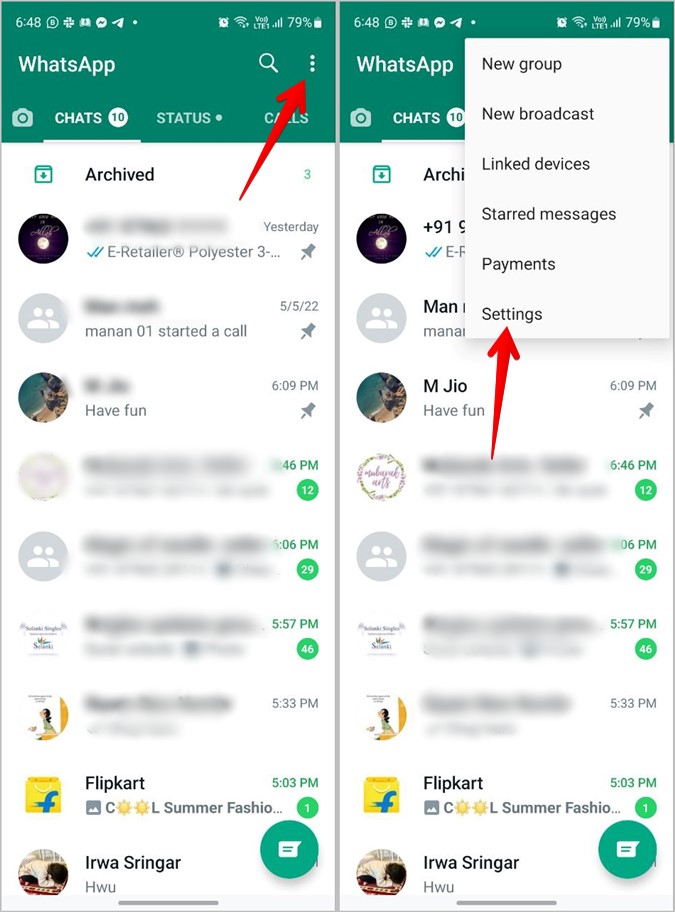
3. Перейдите в раздел Чаты и включите переключатель Видимость мультимедиа.
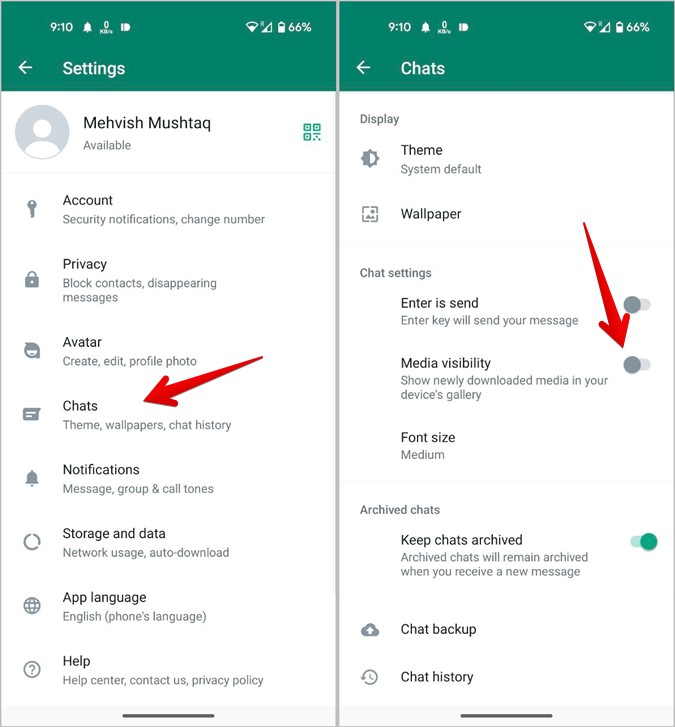
4. Теперь, когда вы получаете фотографии или видео в чате, нажмите на них, чтобы загрузить, и они автоматически появятся в галерее.
Кроме того, если вы хотите, чтобы фотографии и видео загружались автоматически без нажатия какой-либо кнопки, перейдите в Настройки WhatsApp >Хранилище и данные и нажмите «При подключении через Wi-Fi». Выберите Фотографии и видео. Вы можете сделать то же самое для мобильных данных.
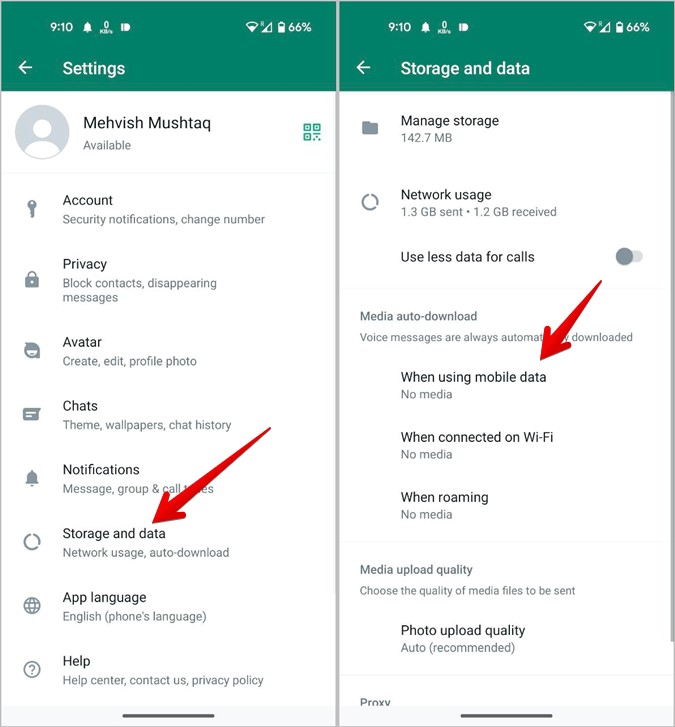
Совет. Узнайте, как загрузить несколько фотографий из Telegram .
Изучите возможности WhatsApp
Вот как вы можете загрузить несколько фотографий и видео из WhatsApp. Кроме того, узнайте, как совершить групповой звонок в WhatsApp с помощью функция ссылок на звонки. . И узнайте, как использовать разница между группами и сообществами WhatsApp. .